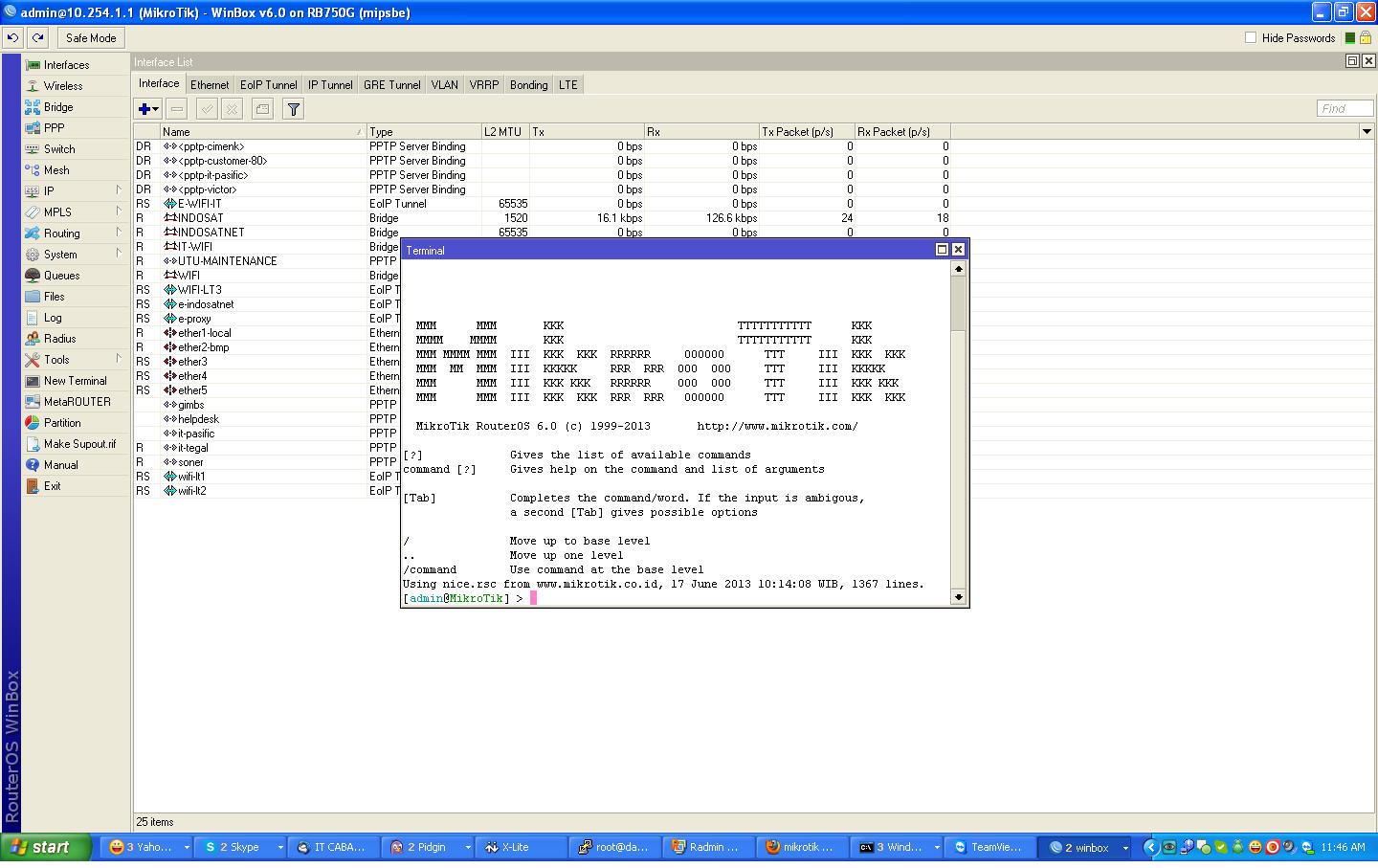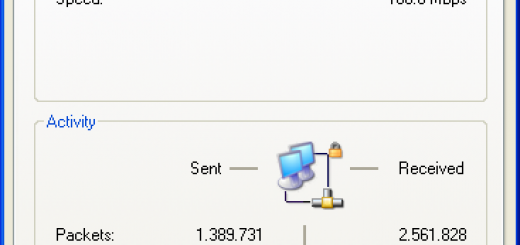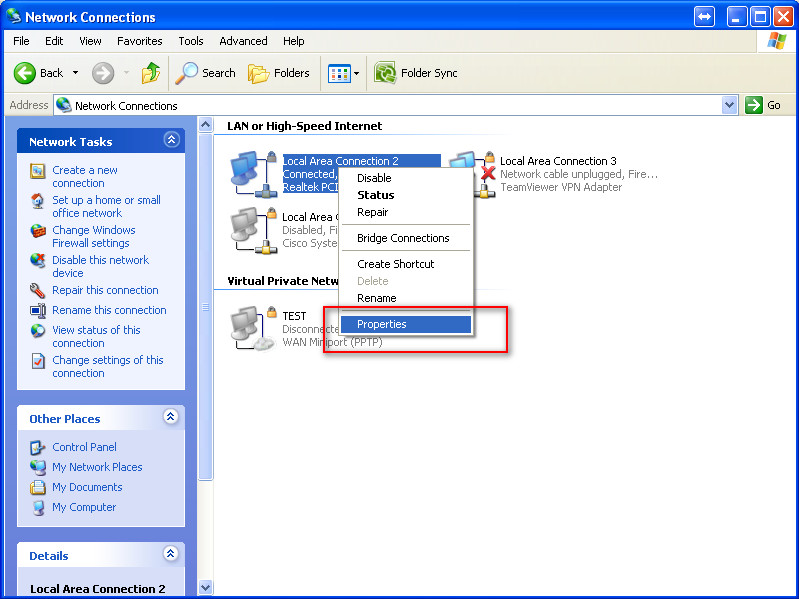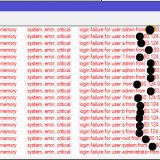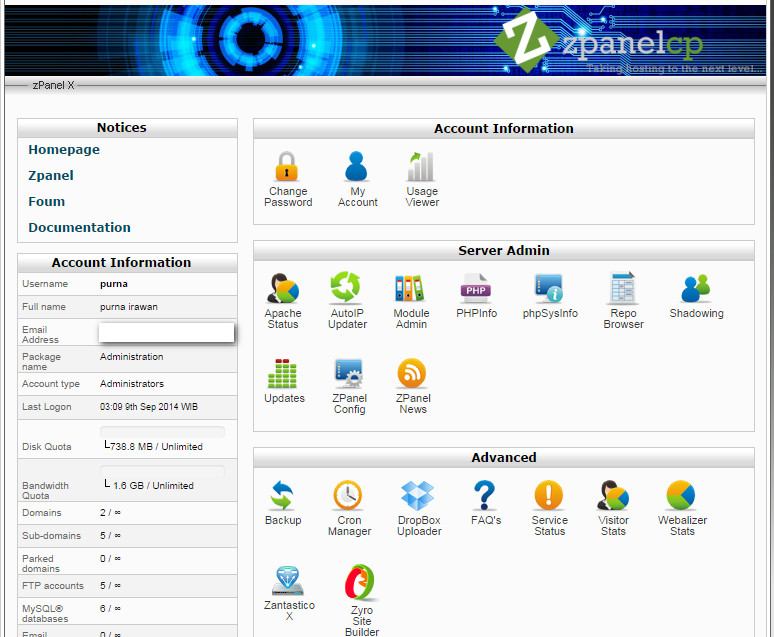Setting Dasar Mikrotik Router OS
Setelah saya posting pengenalan mikrotik saya akan membahas dasar setting mikrotik / setting dasar mikrotik . disinis akan dibahas cara setting mikrotik menjadi router dasar , yanbg bisa kita pakai untuk dijadikan router standart
Langkah – langkah yang akan kita lakukan
- Login Mikrotik Via Winbox
- Edit Interface Name
- Setting IP Wan / Internet dan LAN
- Setting DNS
- Setting Firewall
- Setting DHCP Server
Nah dari 6 point di atas adalah setting dasar mikrotik untuk di jadikan router saja , untuk setting sebagai mode yang lain akan di ulas di posting lain atau anda bisa tinggalkan komentar di bawah. berikut step – step dasar setting mikrotik
Berikut Step Setting dasar mikrotik
1. Login Winbox
Untuk winbox kita bisa download lgsg di www.mikrotik.com, setelah NB / PC disambungkan ke Mikrotik , kita bisa mulai login dan memulai setting dasar mikrotik.
– Klik tombol kecil ber titik 3 desebelah tombol Conncet , akan terlihat Mikrotik Router yang tersambung ke lan kita.
– Masukkan username admin dan password nya blank (tidak diisi ) , apabila terjadi wrong password maka lebih baik reset terlebih dahulu mikrotik anda, kemungkinan sudah pernah di setting dan diganti password nya, cara reset mikrotik bisa di baca klik disini
– Sesudah login masuk ke menu IP dan Klik menu Address untuk wan dan lan
2. Setting ip Address Wan , LAN dan Gateway
– menambahkan IP wan , anggap saja modem adsl saya ipnya 192.168.1.1 Klik tombol “+” untuk menambahkan IP ketik ip di kolom adres dan subnetnya contoh IP/subnet –> 192.168.1.2/24 setelah itu pilih interface yang akan di pasangi ip tersebut katakanlah saya akan pasang di port ether1 yang nantinya akan terhubung dengan modem adsl / modem speedy
– begitu juga Lan akan saya memberi ip 192.168.2.1/24 ( tidak boleh sama dengan segmen ip yang ada di wan) , saya memakai port ether 2 untuk lan
– Setelah menambahkan ip , kita akan memberi ip gateway di mikrotik untuk memberi gateway / sumber internet pada mikrotik tersebut disini saya menggunakan modem adsl ip 192.168.1.1
– masuk menu IP dan klik pada Menu Routes, Klik tombol “+” dan isikan ip 192.168.1.1 pada kolom gateway dan klik oke
3. Setting DNS
– Masuk menu IP dan klik menu DNS
– Klik pada server masukkan DNS seperti contoh yang saya pakai 8.8.8.8 ( dns google ) dan klik oke
4. Setting Firewall
– Masuk menu IP dan klik pada menu Firewall
– Masuk Tab NAT dan klik tombol “+”
– Pada chain pilih src nat , klik tab action pilih “masquerade” dan klik oke
5. Setting DHCP Server Mikrotik
– Klik pada menu IP dan pilih menu DHCP Server
– Klik pada tombol DHCP Setup dan klik next sampai Finish, tidak usah melakukan perubahan pada satu langkahpun nanti anda malah bingung.
setting dasar mikrotik sudah selesai , sekarang bisa anda hubungkan port ether1 ke modem dan port ether2 ke hub / lan anda dengan ip otomatis
semoga cara setting dasar mikrotik ini membantu anda , apabila ada yang kurang jelas bisa tinggalkan komentar atau bisa konsultasi dengan saya secara online ( konsultasi online gratis ) via YM . ada di sebelah kiri 😀
Baca Juga : cara reset mikrotik routerboard